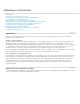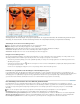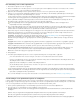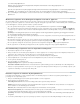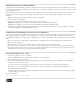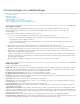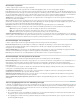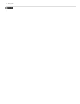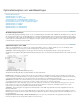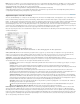Operation Manual
Optimalisatieopties voor webafbeeldingen
Naar boven
Naar boven
Webafbeeldingsindelingen
Optimalisatieopties voor JPEG
Optimalisatieopties voor GIF- en PNG-8
Transparantie in GIF- en PNG-afbeeldingen optimaliseren
De kleurentabel voor een geoptimaliseerd segment weergeven
De kleurentabel aanpassen voor GIF- en PNG-8-afbeeldingen
Optimalisatieopties voor PNG-24
Optimalisatieopties voor WBMP
Optimalisatieopties voor SWF (Illustrator)
Optimalisatieopties voor SVG (Illustrator)
Webafbeeldingsindelingen
De webafbeeldingsindelingen zijn bitmap (raster) of vector. De bitmapindelingen, GIF, JPEG, PNG en WBMP, zijn afhankelijk van de resolutie. Dit
wil zeggen dat de afmetingen van een bitmapafbeelding, en mogelijk de afbeeldingskwaliteit, zullen veranderen bij verschillende monitorresoluties.
De vectorindelingen, SVG en SWF, zijn niet afhankelijk van de resolutie en kunnen worden vergroot of verkleind zonder dat de afbeeldingskwaliteit
verloren gaat. De vectorindelingen kunnen ook rastergegevens bevatten. Vanuit het dialoogvenster Opslaan voor web en apparaten kunt u alleen
in Adobe Illustrator exporteren naar SVG en SWF.
Optimalisatieopties voor JPEG
JPEG is de standaardindeling voor compressie van continutoonafbeeldingen, zoals foto’s. Bij het optimaliseren van een afbeelding in JPEG-
indeling wordt uitgegaan van compressie met verlies waarbij gegevens selectief worden verwijderd.
Opmerking: Omdat afbeeldingsgegevens verloren gaan als u een bestand in de JPEG-indeling opslaat, is het een goed idee om het
bronbestand in zijn originele indeling (bijvoorbeeld Photoshop .PSD) op te slaan als u het bestand verder wilt bewerken of extra JPEG-versies wilt
maken.
Optimalisatie-instellingen voor JPEG (Photoshop-versie)
A. Menu Bestandsindeling B. Menu Compressiekwaliteit C. Menu Optimaliseren
Kwaliteit Hiermee bepaalt u het compressieniveau. Bij een hogere instelling voor Kwaliteit behoudt het compressiealgoritme meer details. Een
hogere instelling voor Kwaliteit leidt echter tot een groter bestand dan een lagere instelling voor Kwaliteit. Bekijk het geoptimaliseerde bestand bij
verschillende kwaliteitsinstellingen om vast te stellen wat de beste verhouding is tussen kwaliteit en bestandsgrootte.
Optimaal Hiermee maakt u een verbeterde JPEG met een iets kleinere bestandsgrootte. De geoptimaliseerde JPEG-indeling wordt aanbevolen
voor maximale bestandscompressie. Deze functie wordt door sommige oudere browsers echter niet ondersteund.
Progressief Hiermee wordt de afbeelding op progressieve wijze geladen in een webbrowser. De afbeelding wordt weergegeven als een reeks
lagen, waardoor een versie van de afbeelding in lage resolutie kan worden bekeken voordat de hele afbeelding is geladen. Voor de optie
Progressief moet de indeling voor geoptimaliseerde JPEG worden gebruikt.
Opmerking: Voor het weergeven van progressieve JPEG-bestanden is meer RAM nodig. Bovendien wordt deze mogelijkheid niet door alle
browsers ondersteund.
Vaag Hiermee geeft u aan hoe sterk u de afbeelding wilt laten vervagen. Met deze optie wordt een effect toegepast dat vergelijkbaar is met het
filter Gaussiaans vervagen en kan het bestand verder worden gecomprimeerd, waardoor de bestandsgrootte afneemt. Een instelling tussen 0,1 en
0,5 wordt aanbevolen.
Kleurprofiel insluiten (Photoshop) of ICC-profiel (Illustrator) Kies deze optie om de kleurprofielen in het geoptimaliseerde bestand te
behouden. Er zijn browsers die kleurprofielen gebruiken voor kleurcorrectie.